Rask Tips: Hvordan Se Kjøpshistorikken din på Google Play

Se vår Google Play Kjøpshistorikk ved å følge disse nybegynnervennlige trinnene for å holde apputgiftene dine under kontroll.
Det er mange programvarer du kan bruke når det gjelder å åpne en PDF. Men hvorfor laste ned et annet program til datamaskinen din når du har Edge som ikke bare kan åpne PDF-en, men den lar deg også redigere den med forskjellige innebygde funksjoner? Det er ikke nødvendig å aktivere noe siden det allerede er klart til bruk, og det samme er redigeringsalternativene.
Hvordan åpne en PDF ved hjelp av Microsoft Edge
Før du begynner å redigere PDF-en i Chrome, må du åpne den først. Gå inn i datamaskinens filer og finn PDF-en du vil åpne. Når du finner den, høyreklikker du på den og plasserer markøren på Åpne med-alternativet. Når sidevinduet vises, sørg for å velge Microsoft Edge-alternativet.
Så snart du klikker på Microsoft Edge, åpnes PDF-filen, og du kan begynne å bruke alle de flotte redigeringsverktøyene for å tilpasse PDF-en din.
Hvordan redigere PDF-filen din ved hjelp av Microsoft Edge
Hvis det er noe du trenger å fremheve på PDF-en din, kan du enkelt gjøre det med den innebygde utheveren. Standardfargen vil bli satt til gul, du kan alltid endre den til din foretrukne farge. Klikk på rullegardinmenyen til høyre for uthevingsikonet og velg farge.
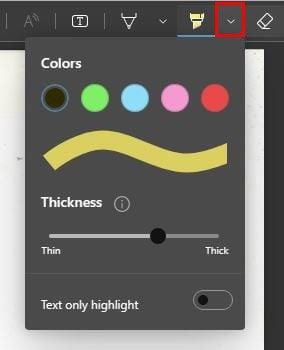
Du har ikke mange farger å velge mellom, men alternativene er i hvert fall ikke begrenset til én eller to. Du kan velge mellom farger som:
Det er også en glidebryter du kan bruke til å justere tykkelsen på highlighteren. Hvis du også vil spesifisere at du bare vil markere tekst, ikke glem å slå på det alternativet.
Siden det vil være noe du skal fremheve ved et uhell, har du også en forenkling til høyre for uthevingsikonet. Du kan bruke denne funksjonen til også å tegne på PDF-en din. Den andre pennen ser icn lar deg tegne på PDF-en din, og der har du flere fargealternativer. Dette alternativet vil også ha en glidebryter for å justere tykkelsen på pennen.
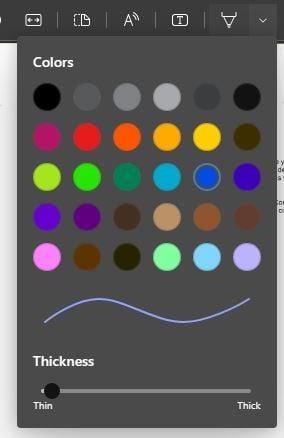
Legge til tekst i PDF-en din
Vanligvis når du har å gjøre med en PDF er en av de viktigste tingene du må gjøre med filen å legge til tekst. Du kan også gjøre med Edge. Klikk på T-en med boksen rundt og markøren endres slik at du kan plassere den der teksten går. Når du klikker på området, skriv inn teksten du vil legge til. Ved å plassere markøren på slutten av tekstboksen kan du gjøre den lengre.
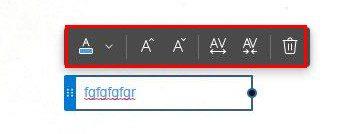
Klikk på rullegardinmenyen til høyre for fargeboksen for å velge mellom andre tilgjengelige tekstfarger. Valget er ikke langt, men det er i det minste mulig å endre til hvilken som helst farge. Du kan bytte mellom så mange farger du vil. Du kan velge mellom:
A-ene med pilene ved siden av dem er også nyttige alternativer. For eksempel er A-ene med pilene som peker opp og ned for å øke eller redusere tekststørrelsen. De to andre alternativene er å øke linjeavstanden mellom teksten. Det siste ikonet er selvforklarende. Hvis du ombestemmer deg og ønsker å slette teksten, klikker du bare på søppelikonet.
Endre sidevisningen
Det er også mulig å se PDF-en side ved side. Klikk på Sidevisning-ikonet øverst og velg fra visningsalternativene øverst. Hvis PDF-filen din har et følgebrev, kan du aktivere alternativet for å se det separat.
Hvis du av en eller annen grunn trenger å rotere dokumentet, kan du også gjøre det ved å klikke på pilen rundt sirkelen. Fortsett å klikke på ikonet og dokumentet vil fortsette å rotere. Klikk på pluss- og minusikonene for å zoome inn eller ut av dokumentene dine for enklere lesing. Alternativet Fit to Width vil også få dokumentet til å se større ut for lettere lesing. Det er det firkantede ikonet. Det er ulike alternativer å velge mellom, men du kan ønske det hadde andre. Du vet når andre nye funksjoner kan bli lagt til, men hvis du trenger en mer komplett liste over funksjoner, er det forskjellige PDF-programmer du kan velge mellom. Det er en god sjanse for at du må betale, men hvis du ofte redigerer PDF-er, kan det være verdt pengene dine.
Videre lesning
Hvis du vil se hvilke andre PDF-relaterte ting du kan, se hvordan du kan importere data fra en PDF-fil når du arbeider med en Excel-fil . Det vil definitivt gjøre ting mye enklere. Men hvis du har en PDF som du vil gjøre om til et Excel-regneark , er det noe du også kan gjøre ved å følge disse instruksjonene. Visste du at det også er mulig å lagre Chrome-sider som PDF-filer ?
Hvis du noen gang trenger å oversette en PDF , vet at det også er mulig. Men, akkurat som enhver fil, kan du også komme over problemer når du arbeider med PDF-er. Når du bruker Edge til å åpne en PDF-fil, kan den krasje uten noen åpenbar grunn .
Konklusjon
Hvorfor bruke en separat PDF-åpner når nettleseren du bruker allerede har en? Det er kanskje ikke den mest funksjonsrike PDF-åpneren, men den får jobben gjort og lar deg gjøre forskjellige ting. Du kan for eksempel markere og tegne av PDF-en. Du kan også endre side eller zoome inn for enklere lesing. Den har den grunnleggende funksjonen til å ikke bare legge til tekst, men du kan endre tekstfarge og størrelse. Hvilken funksjon vil du legge til Edge PDF-leseren? Gi meg beskjed i kommentarene nedenfor og ikke glem å dele artikkelen med andre på sosiale medier.
Se vår Google Play Kjøpshistorikk ved å følge disse nybegynnervennlige trinnene for å holde apputgiftene dine under kontroll.
Ha det moro i Zoom-møtene dine med noen morsomme filtre du kan prøve. Legg til en glorie eller se ut som en enhjørning i Zoom-møtene dine med disse morsomme filtrene.
Lær hvordan du fremhever tekst med farge i Google Slides-appen med denne trinn-for-trinn-veiledningen for mobil og datamaskin.
Samsung Galaxy Z Fold 5, med sitt innovative foldbare design og banebrytende teknologi, tilbyr ulike måter å koble til en PC. Enten du ønsker
Du har kanskje ikke alltid tenkt over det, men en av de mest utbredte funksjonene på en smarttelefon er muligheten til å ta et skjermbilde. Over tid har metode for å ta skjermbilder utviklet seg av ulike grunner, enten ved tillegg eller fjerning av fysiske knapper eller innføring av nye programvarefunksjoner.
Se hvor enkelt det er å legge til en ny WhatsApp-kontakt ved hjelp av din tilpassede QR-kode for å spare tid og lagre kontakter som en proff.
Lær å forkorte tiden du bruker på PowerPoint-filer ved å lære disse viktige hurtigtastene for PowerPoint.
Bruk Gmail som en sikkerhetskopi for personlig eller profesjonell Outlook-e-post? Lær hvordan du eksporterer kontakter fra Outlook til Gmail for å sikkerhetskopiere kontakter.
Denne guiden viser deg hvordan du sletter bilder og videoer fra Facebook ved hjelp av PC, Android eller iOS-enhet.
For å slutte å se innlegg fra Facebook-grupper, gå til den gruppens side, og klikk på Flere alternativer. Velg deretter Følg ikke lenger gruppe.







